В статье расскажу, как легко и просто завести электронную почту.
Также рассмотрю основные почтовые сервисы, которые наиболее популярны у пользователей.
На примере, покажу пошаговую инструкцию с картинками, как завести почтовые ящики на основных почтовых сервисах.
Какие почтовые сервисы рассмотрю и покажу
В качестве примере в статье рассмотрю создание почтовых ящиков на трех почтовых сервисах. Это:
- Почтовый сервис Mail (mail.ru);
- Почтовый сервис Yandex (yandex.ru);
- Почтовый сервис Google (gmail.com).
Как мне кажется, это одни из наиболее часто используемых почтовых сервисов. Можете со мной не согласиться, но это не суть. Процесс регистрации на различных почтовых сервисах идентичен и различается только в небольших деталях и интерфейсе. Поэтому, поняв процесс создания почтовых ящиков на примере трех вышеперечисленных сервисов, вы справитесь с задачей регистрации почтового ящика уже в любой почтовой системе.
Если вы готовы, то давайте приступим.
Почтовые сервисы: общая информация, которую нужно знать при создании почтовых ящиков
Любой почтовый ящик можно идентифицировать по его имени или логину. Проще говоря, это тот набор букв, цифр и символов, которые стоят перед знаком @ и расширением (yandex.ru, mail.ru, gmail.com и т.д.).
Имя и пароль от типа почты не зависят. Но есть одно, главное для всех почтовых сервисов условие:
Причем, обязательно запишите имя вашего почтового ящика и пароль на бумагу и храните их в надежном месте, чтобы не забыть.
Имена электронных почт для разных сервисов, если они не заняты другими пользователями, вы можете использовать одинаковые (например: samara2007@yandex.ru, samarau2007@mail.ru, samara2007@gmail.com). А если выбранное вами имя для почтового ящика уже занято, то почтовый сервис вас об этом уведомит, и придется вносит корректировку в имя.
А вот пароль лучше придумать для каждой почты свой. Это в целях вашей же информационной безопасности.
Представляете, если злоумышленники взломают один из ваших почтовых ящиков. Соответственно, они легко получат данные к другим вашим почтовым сервисам и, соответственно, к информации, хранящейся в электронных письмах. А это: данные о регистрации на различный информационных ресурсах и сервисах.
К примеру, это могут быть ваши данные с платежных сервисов (электронные кошельки, мобильные банки и т.п.), ваши различные персональные данные, а также логины и пароли к различным информационным ресурсам.
Как и в случае с именем, если ваш пароль не надежен, или если вы используете недопустимые символы, то почтовый сервис также вам на это укажет.
Сочетания могут быть совершенно различными, как вам понравится. Здесь вы можете «играть» с именем и фамилией. Добавлять город и год рождения, либо же какую-то знаменательную для вас дату и т.п.
Для надежного пароля подскажу одну «фишку» или лайфхак. Суть заключается в том, что придумывается русское слово, но набираются русские буквы, когда включена английская раскладка на клавиатуры. В результате получается хорошая белиберда – надежный пароль.
В общем, всё в ваших руках.
Самое главное, как я уже отмечал выше, не забудьте записать на бумагу придуманные вами имя и пароль с учетом используемого регистра (то есть, какие буквы большие, а какие маленькие) и сохранить их в надежном месте.
Если обычно для имени почты регистр не имеет значения (зайдете как по большим, так и по маленьким буквам), то для пароля регистр имеет уже принципиальное значение. И в случае ошибки, вы не сможете попасть в свой почтовый ящик. Поэтому будьте внимательны!
Итак, имя и пароль для будущей почты вы выбрали. Теперь приступаем к непосредственной регистрации почтового ящика.
Создание и регистрация почтовых ящиков: пошаговые инструкции с картинками на различных почтовых сервисах
Как я отмечал, рассмотрим на примере три наиболее популярных, как мне кажется, почтовых сервиса. Первым по списку у меня идет почтовый сервис Mail.
Регистрации почтового ящика на mail.ru, пошаговая инструкция
Для начала набираем в любой поисковой системе (для примера я использовал «Яндекс») фразу «почта майл».
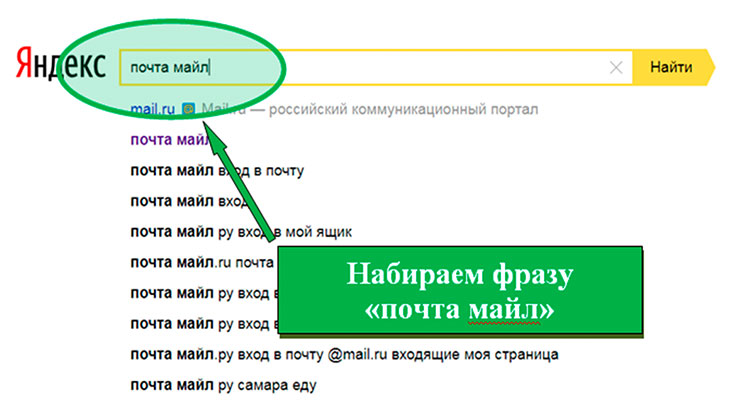 Набираем в поисковике фразу «почта майл»
Набираем в поисковике фразу «почта майл»
Мы получим список выдачи.
Здесь принципиального отличия в выборе нет и это вы сейчас поймете.
 Выбираем mail.ru или e.mail.ru из списка выдачи
Выбираем mail.ru или e.mail.ru из списка выдачи
Вся разница заключается в страницах, на которые вы попадаете (адреса страниц выделены красным овалом).
В первом случае – это страница поисковой системы mail.ru. Во втором случае – это страница входа в почтовый сервис mail.
Но в обоих случаях, вы можете как создать, так и, в последующем, зайти в свой почтовый ящик сервиса mail.
Ссылка для регистрации обведена синим овалом, ссылка для входа в уже готовый ящик – как синим, так и зеленым овалом.
Приступаем к непосредственной регистрации – заведению почтового ящика на сервисе mail. Для этого, кликаем по ссылке «регистрация» на любой из указанных выше страниц.
У вас открывается диалоговое окно как показано на рисунке снизу.
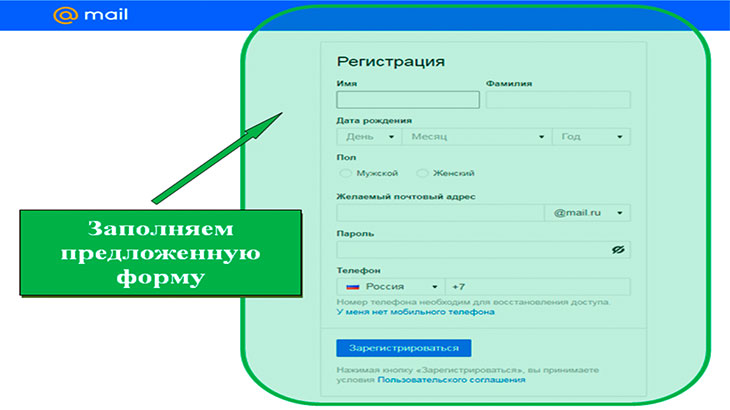 Страница регистрации на mail.ru
Страница регистрации на mail.ru
Заполняем предложенную форму (выделена зеленым овалом).
Вводим по порядку: имя, фамилию, дату рождения. Отмечаем пол. Далее указываем желаемый почтовый адрес и вводим пароль.
Как я уже писал выше, если почтовое имя, выбранное вами, занято или вы используете кириллицу, то почтовый сервис mail обязательно вам на это укажет и предложит поменять его.
На представленных выше скриншотах экрана показаны недопустимые ошибки (выделены красным овалом), на которые указал почтовый сервис mail.
При введении пароля сервис также подскажет о его надежности.
Если пароль ненадежен, то подбираем более надежную комбинацию и обязательно записываем. Рекомендую при регистрации нажать на иконку с глазом, чтобы было видно какой пароль вводите, и вы ничего не перепутали (смотрим картинку ниже).
Надежный пароль создан. Далее указываем номер мобильного телефона.
Это необходимо на тот случай, если придется восстановить доступ к вашему почтовому ящику в случае утери пароля или взлома его злоумышленниками.
После выполнения всех процедур, нажимаем кнопку «регистрация» и ваш почтовый ящик готов. Можете пользоваться.
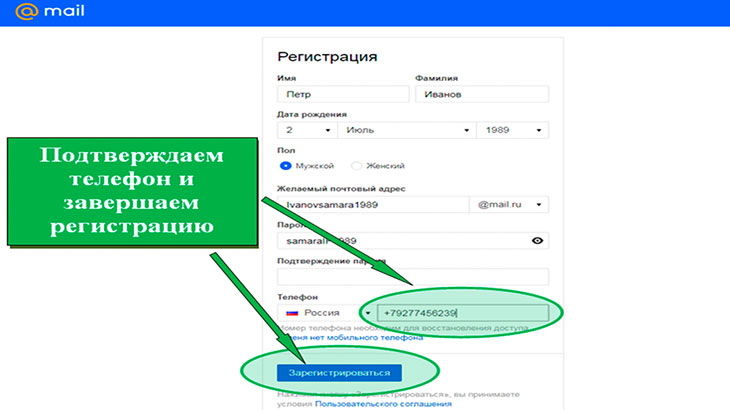 Регистрация на mail.ru (завершение регистрации)
Регистрация на mail.ru (завершение регистрации)
Если вы все сделали правильно, то вам на почту должно прийти приветственное письмо о подтверждении регистрации.
Как видите, ничего сложного нет. Осуществить процесс регистрации почтового ящика сможет любой пользователь, который мало-мальски знаком с компьютером.
Также следует отметить, что при регистрации почтового ящика на сервисе mail.ru вы получаете, если так можно выразиться, дополнительно ряд бонусов.
Это, прежде всего, социальные сети «Мой мир» и «Знакомства». Кроме того, здесь есть отдельная вкладка для перехода в социальную сеть «Одноклассники» и «ВКонтакте».
Вообще, всю более подробную информацию о предлагаемых проектах вы найдете во вкладке «Все проекты», что располагается в верней части меню справа.
Регистрации почтового ящика на Yandex, пошаговая инструкция
Для создания почтового ящика в системе яндекс достаточно перейти на стартовую страницу yandex.ry.
Первая кнопка потребуется для входа в уже готовый почтовый ящик (выделена синим овалом). В нашем случае надо воспользоваться иконкой «Завести почту» (выделена зеленым овалом).
 Вход либо регистрация почтового ящика на Yandex
Вход либо регистрация почтового ящика на Yandex
После того, как кликните по иконке «Завести почту», у вас откроется окно регистрации в системе яндекс. Процедура стандартная. Такая же, как и в первом случае с сервисом Mail.ru.
Вводим имя, фамилию и логин. Логин, в данном случае, имя вашего почтового ящика.
Далее вводим и подтверждаем пароль.
Опять же, если имя почтового ящика (логин) уже кем-то заняты, то вам система яндекс на это укажет. То же самое касается корректности и надежности пароля.
Обязательно используйте советы, которые я указывал выше.
Первое – используйте фантазию при выборе логина и пароля.
Второе – не забывайте записывать выбранные вами логины и пароли.
Эти советы помогут вам сэкономить кучу времени и нервов.
Обязательно указываем номер мобильного телефона и нажимаем кнопку «получить код». На указанный Вами номер позвонит робот (+78006009639) и сообщит шестизначный код, который необходимо будет ввести в поле, расположенное ниже и нажимаем «Зарегистрироваться».
Перед регистрацией обязательно поставьте галочку напротив пользовательского соглашения, а также можете создать яндекс кошелек.
Советую воспользоваться данным предложением. Я, к примеру, часто использую яндекс кошелек при небольших платежах, чтобы не передавать данные своих пластиковых карт. Не знаю как вам, а для меня это очень удобно.
Яндекс кошелек легко пополняется как банковскими картами, так и с баланса мобильно телефона. В любом случае, если вы и дальше планируете продвигаться в своих познаниях интернета и пользоваться различными сервисами, то советую завести яндекс кошелек. Лишним он точно не будет.
Итак, форму заполнили, галочки поставили, кнопку «Регистрация» нажали. Всё, ваш почтовый ящик в системе яндекс готов.
В качестве подтверждения успешной регистрации вы также получите приветственное письмо.
Как я уже отмечал, вместе с почтовым ящиком вам станет доступен яндекс кошелек и яндекс диск, на котором сможете хранить свои файлы.
Как видите, опять нет ничего сложного. Всё доступно и понятно.
Регистрации почтового ящика на Google, пошаговая инструкция
Переходим к третьему, последнему почтовому сервису в моем списке.
В данном случае, набираем в любом поисковике (я использую для примера яндекс) фразу «почта Google».
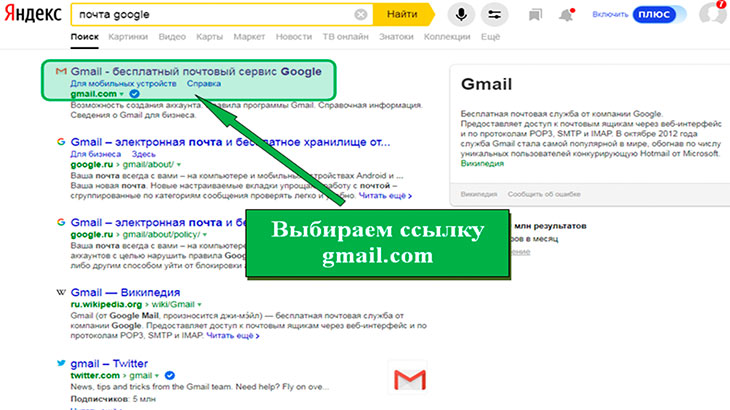 Набираем фразу почта Google в поисковике Яндекс
Набираем фразу почта Google в поисковике Яндекс
Переходим по указанной ссылке и попадаем на страницу входа (регистрации) google аккаунта.
На открывшейся странице необходимо выбрать иконку «создать аккаунт» (сама иконка красного цвета и обведена зеленым овалом).
В последующем, когда у вас уже будет аккаунт гугл, для входа будете использовать иконку «Войти», которую я обвел фиолетовым овалом.
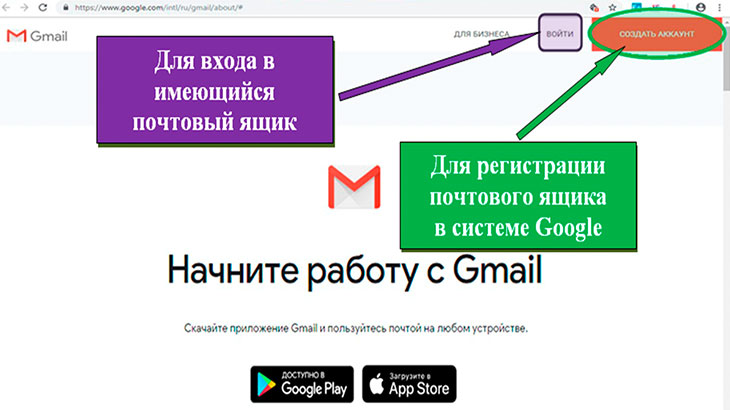 Вход либо регистрация на google.com
Вход либо регистрация на google.com
В результате проделанных действий, вы попадете на вкладку, на которой также по аналогии необходимо заполнить представленную форму.
Всё стандартно, как и прежде.
Если забудете или неправильно что-то введете, то система сама вас поправит, дальше не пропустит и обязательно укажет на ошибку либо на недопустимость ваших действий.
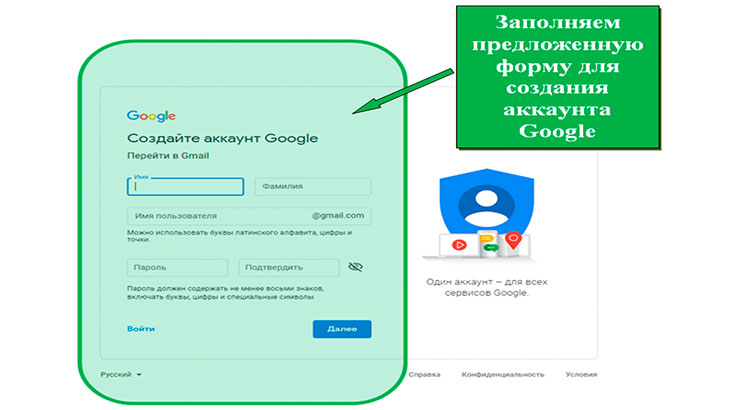 Форма регистрации на google.com
Форма регистрации на google.com
В предложенной форме вводите имя и фамилию, далее имя пользователя (то же самое, что имя почты для mail и логин для yandex). Имя пользователя – это будет имя вашего аккаунта в google.
Затем необходимо придумать, ввести и подтвердить пароль и нажать кнопку «Далее».
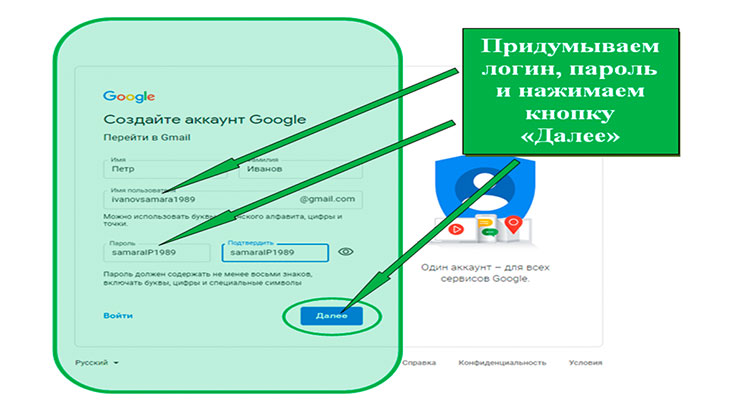 Продолжаем заполнять форму регистрации на google.com
Продолжаем заполнять форму регистрации на google.com
Далее, вы попадаете на следующую страницу, на которой указываете номер своего телефона (не обязательно), адрес резервной электронной почты (не обязательно), дату рождения и опять нажимаем кнопку «Далее».
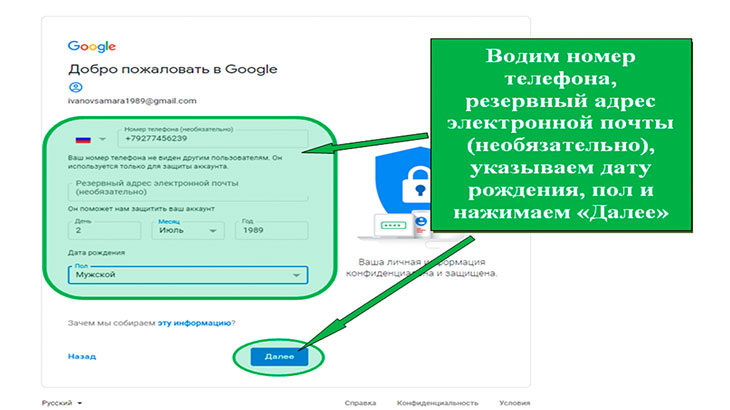 Продолжаем заполнять форму регистрации на google.com
Продолжаем заполнять форму регистрации на google.com
Несмотря на то, что номер телефона указывать необязательно, я настоятельно советую его вам указать. Это необходимо на тот случай, если вам потребуется подтверждение вашей учетной записи в google в случае потери данных или в случае её взлома. На телефон, который вы указали, будут приходить коды подтверждения и прочая информация от google, которая необходима для восстановления доступа к аккаунту.
На следующей вкладке, вам предложат подтвердить указанный ранее номер мобильного телефона. Для этого на ваш номер придет шестизначный код, который необходимо будет прописать в предложенное поле.
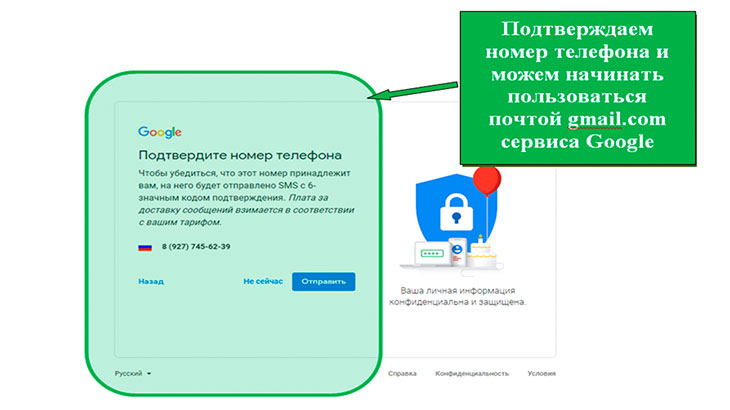 Завершаем регистрацию на google.com
Завершаем регистрацию на google.com
После проведения процедуры подтверждения номера мобильного телефона, ваш аккаунт будет зарегистрирован, и вы можете пользоваться почтой google.com.
Самое главное. Открыв почтовый ящик гугл, вы получаете доступ ко всем сервисам google. А это: гугл карты, гугл фото, google play и много ещё чего (всё, что входит в приложение).
Вот и всё. Ничего сложного в регистрации почтового ящика на сервисе google нет.
Подводя итог регистрации почтовых ящиков на различных электронных почтовых сервисах
Подводя итог, могу сказать следующее.
Как вы увидели, ничего сложного в процедуре регистрации почтовых ящиков на перечисленных выше почтовых сервисах нет. Всё логично, легко, просто и стандартно.
Какую почту заводить или каким сервисом воспользоваться – выбирать вам.
Лично я, пользуюсь всеми тремя (поэтому их и рассмотрел). Потому что:
- Во-первых, некоторые сервисы для корректной работы при регистрации требуют какую-то определенную почту.
- Во-вторых, лично я, через систему yandex осуществляю электронные переводы и платежи.
- В-третьих, сервисом mail.ru пользуюсь исключительно в личных целях. Плюс к нему привязал аккаунты социальных сетей.
- В-четвертых, сервис Google использую как дополнительный, так как он предоставляет более широкий, как мне кажется, спектр услуг.
Итак, каким почтовым сервисом пользоваться – смотрите сами. Вначале, попробуйте, изучите, сравните и лишь потом принимайте окончательное решение.
Можете, как и я, воспользоваться всеми тремя, либо ещё какими-то. Ведь на приведенном примере список электронных почтовых сервисов не закончился.
У каждой почтовой системы свои плюсы и минусы. Поэтому поработав с ними, вы сами поймете, какая вам более подходит.
Ну вот и всё. До свидания.


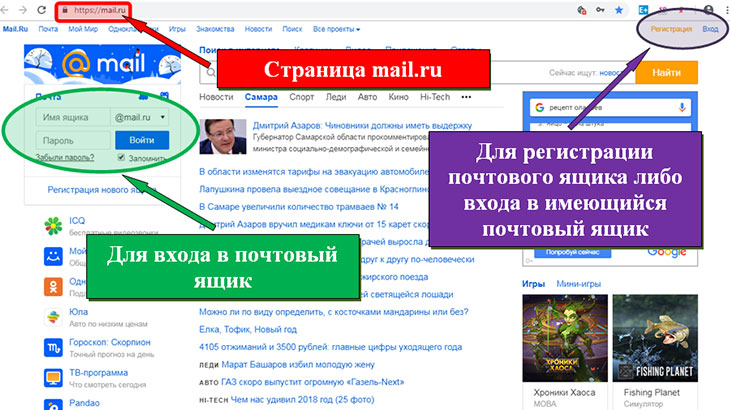
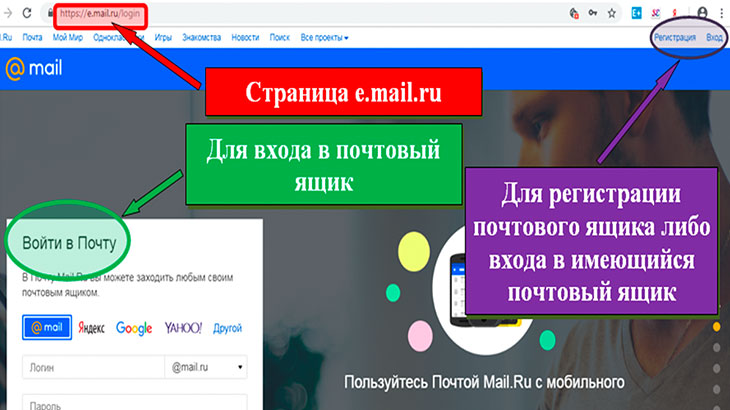
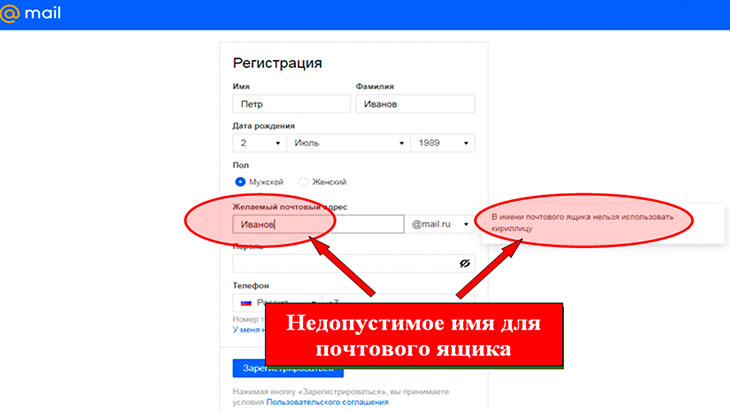
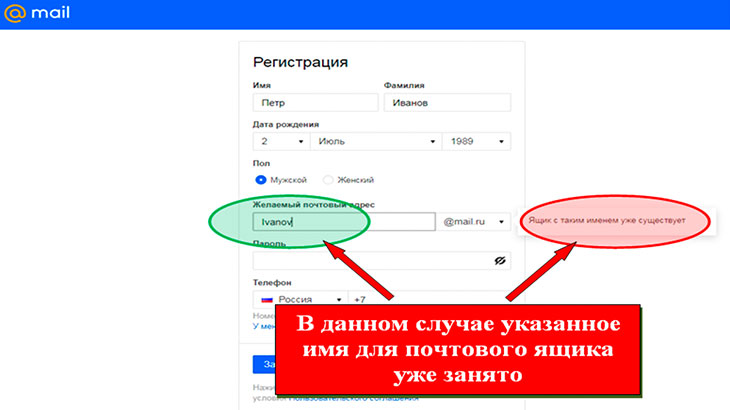
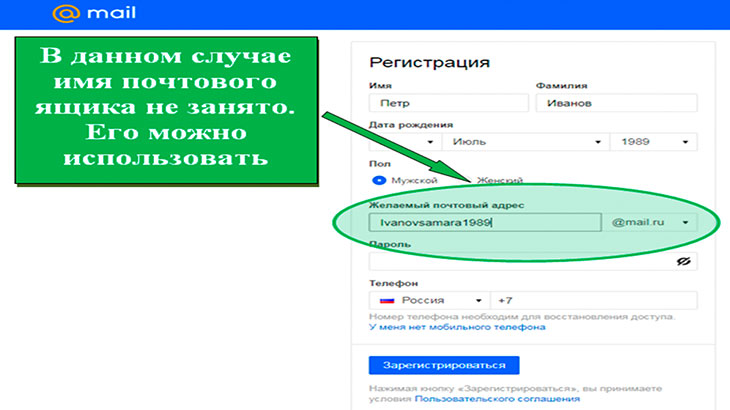

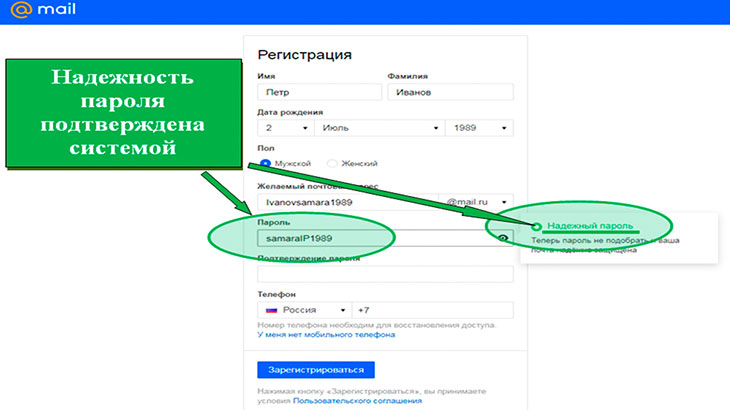
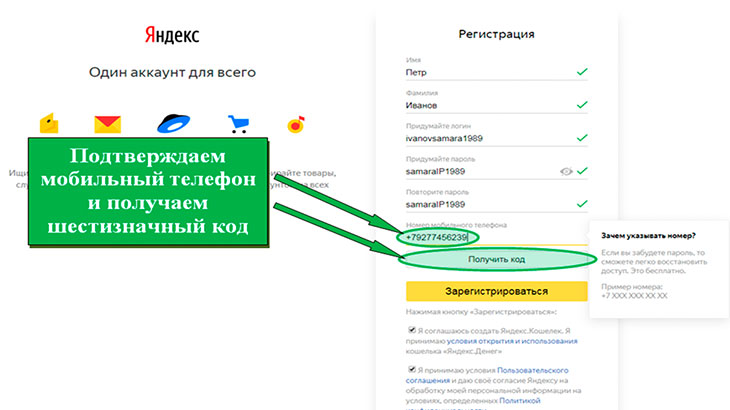
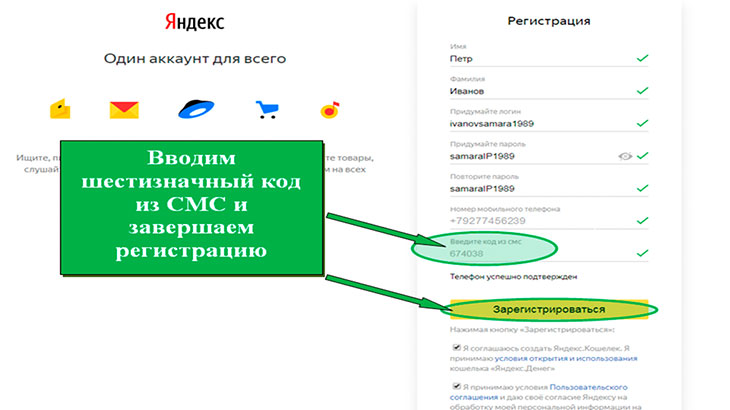
Оставить комментарий